你是否遇到过这样的情况:你打开电脑,准备启动一个服务或者软件,结果系统突然弹出一条提示——“错误1053:服务没有及时响应启动或控制请求”,然后程序就死活启动不了。尤其是当系统运行库损坏、更新出错或者服务本身异常时最容易出现这个问题。今天我们就来聊聊如何有效排查并解决。

一、原因分析
这个错误的意思其实很简单:系统在启动某个服务时,规定它必须在一定时间内做出“启动成功”的响应。如果程序启动慢、被卡住、缺少依赖文件,Windows等了半天没反应,就直接报“错误1053”了。常见的原因主要有以下几种:
1、系统运行库缺失或损坏
这是最常见的情况。很多后台服务、软件、数据库等都依赖 Microsoft Visual C++、.NET Framework、DirectX 等运行库组件。如果这些组件损坏或缺失,程序初始化就会失败,系统自然报错1053。
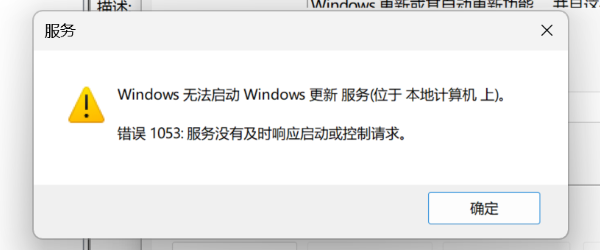
2、服务启动超时或卡死
有些服务启动时依赖网络连接、驱动或数据库,如果这些资源加载过慢,就可能超过系统默认等待时间(30秒),从而触发超时错误。
3、权限或账户配置问题
服务运行需要特定的权限。如果配置错误、密码失效或者登录账户没有访问权限,也会导致启动失败。
二、解决方案
方法一:使用星空运行库修复大师一键修复
大多数1053错误都与运行库有关,而手动下载安装这些运行库版本既繁琐又容易装错。此时比较省事的方法就是用专业工具一键修复。星空运行库修复大师就是其中之一,它能自动检测系统中缺失、损坏的运行库组件,并自动下载安装修复。使用步骤如下:

 好评率97%
好评率97%  下载次数:4858894
下载次数:4858894
1、打开星空运行库修复大师客户端,点击“扫描”,程序会自动扫描系统环境。
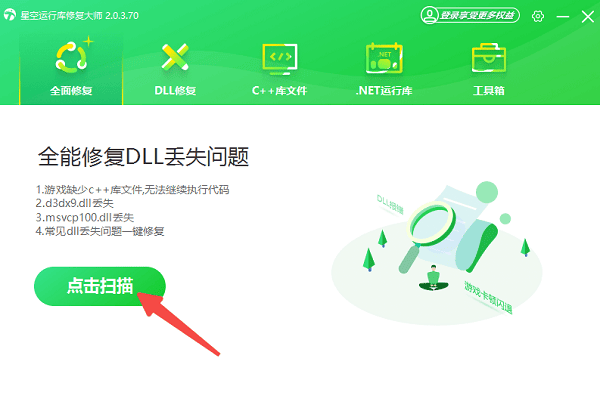
2、扫描完成后,它会列出缺失或异常的运行库文件(如VC++、.NET、DirectX等)。
3、点击“立即修复”,系统会自动下载并补齐对应组件。
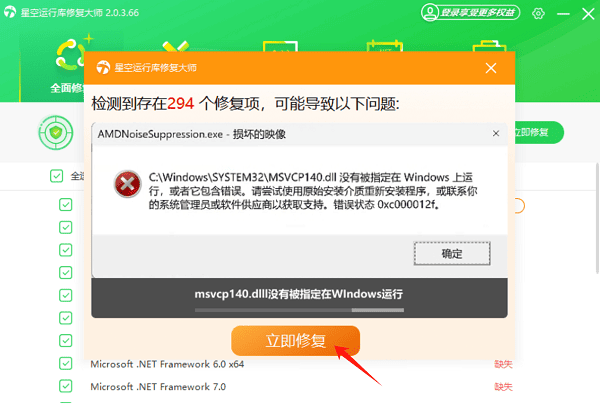
4、修复完成后重启电脑,再尝试启动服务,通常错误1053就能消失。
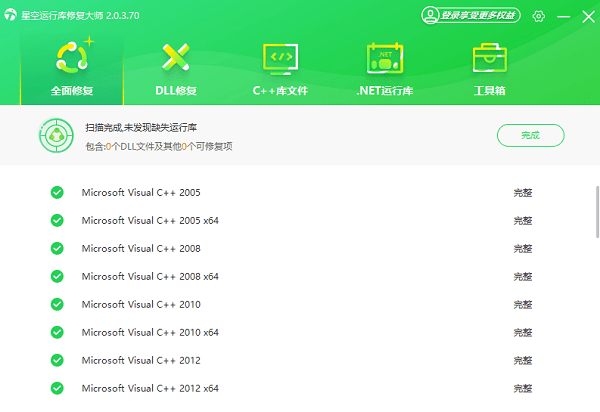
方法二:检查服务配置和权限
1、按下 Win + R,输入 services.msc 打开服务列表。
2、找到报错的服务,右键“属性 → 登录”选项卡。
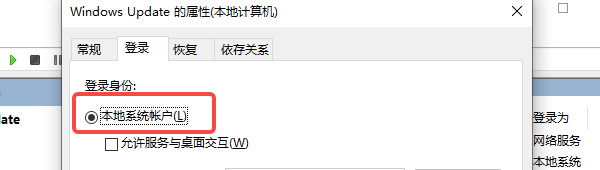
3、确认“登录为”选择的是“本地系统账户”。
4、双击后找到“启动类型”,将其改为“自动(延迟启动)”,然后保存。
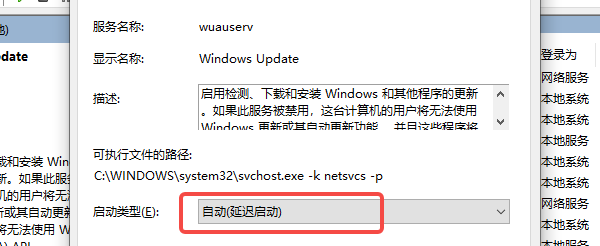
5、这一步可以避免服务启动太快而未加载依赖造成的超时。
方法三:修复系统文件
如果运行库没问题,可以试试系统自带的文件修复命令:
1、按下Win+S快捷键,在搜索栏输入“cmd”,右键“以管理员身份运行”,打开命令提示符。
2、在黑色窗口中输入以下命令并回车:sfc /scannow。
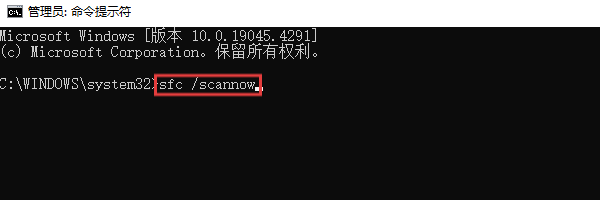
3、该命令会自动扫描系统文件完整性,并修复损坏的文件。
4、执行完成后重启电脑,再测试服务是否能正常启动。
其实“错误1053”并不复杂,它只是告诉我们:服务启动时没在规定时间内响应。大多数情况下,罪魁祸首都是运行库损坏或系统环境异常。如果你不想一个个排查,不妨直接用星空运行库修复大师扫描并一键修复运行库,再重启电脑,大概率一次就能搞定!



